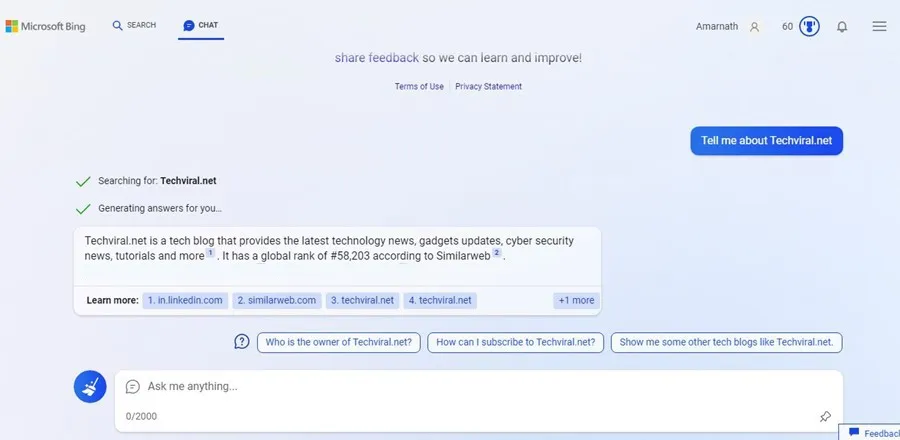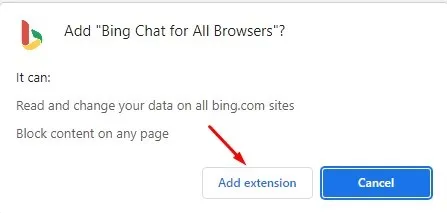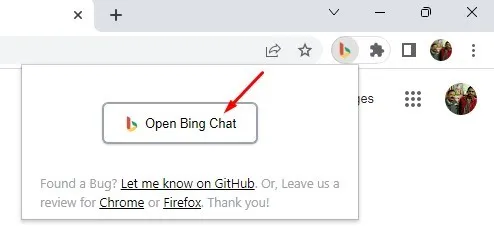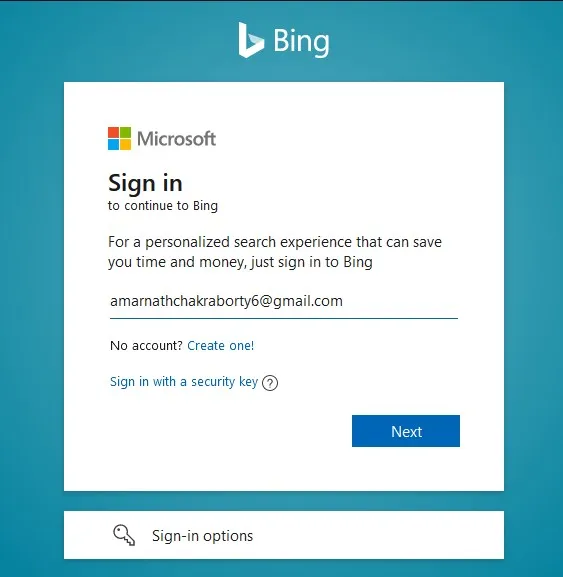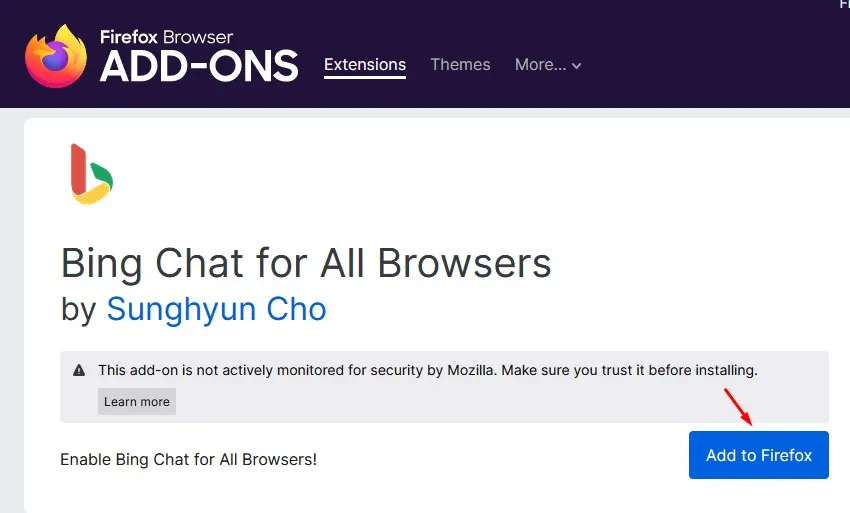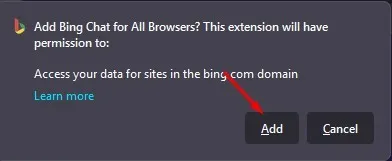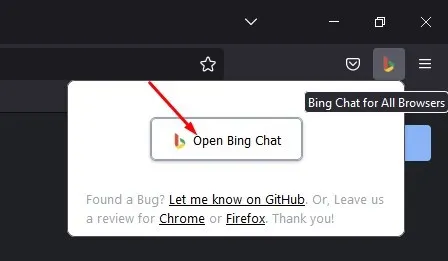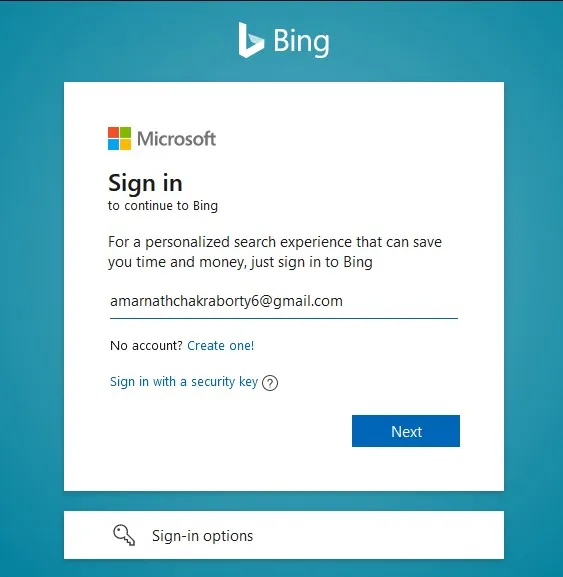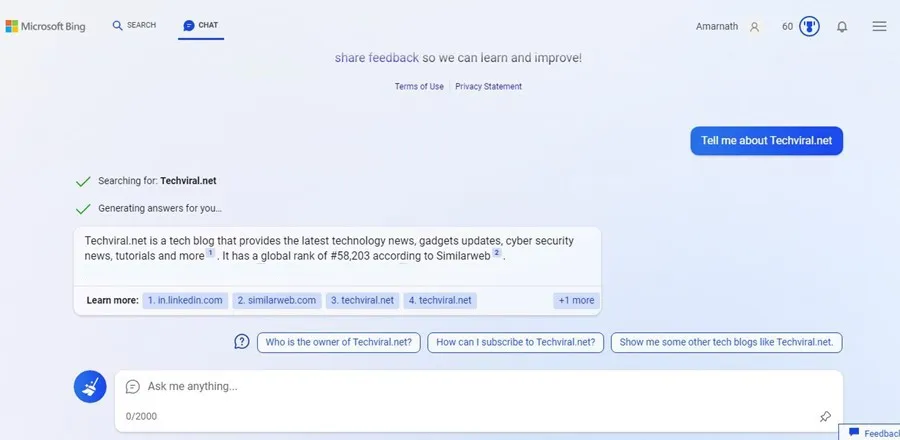Bing AI گوگل سرچ کے متبادل سے بہت دور ہے، لیکن یہ اب بھی کارآمد ہے۔ یہ سب اوپن اے آئی کے چیٹ جی پی ٹی سے شروع ہوا – ایک چیٹ بوٹ جو صارفین کے ساتھ حقیقی وقت میں بات چیت کرتا ہے۔
اگرچہ ChatGPT ہر روز اپنی چمک کھو رہا ہے، Bing AI پچھلے کچھ ہفتوں سے ہمیشہ سرخیوں میں رہا ہے۔ مائیکروسافٹ نے پچھلے مہینے Bing کا ایک نیا GPT سپورٹڈ ورژن لانچ کیا، اور اسے صارفین کی جانب سے بہت زیادہ پسندیدگی کے ساتھ ساتھ منفی فیڈ بیک بھی ملا۔
چونکہ ChatGPT یا AI Chatbot کا رجحان گزشتہ ماہ اپنے عروج پر تھا، مائیکروسافٹ نے ان صارفین کے لیے انتظار کی فہرست بنائی جو نئے AI سے چلنے والے Bing سرچ انجن تک رسائی چاہتے تھے۔
میں نے چند ہفتے پہلے ویٹنگ لسٹ میں شمولیت اختیار کی تھی اور ابھی اس سے گزرا ہوں۔ بہت سے صارفین اب بھی مائیکروسافٹ سے نیا Bing AI حاصل کرنے کے منتظر ہیں۔ بہر حال، اگر آپ کو نئے Bing تک رسائی حاصل ہے، تو آپ استعمال کر سکتے ہیں۔ کسی بھی ویب براؤزر میں نئی AI چیٹ۔
کسی بھی ویب براؤزر میں Microsoft Bing AI Chat کا استعمال کیسے کریں؟
Bing AI GPT ورژن 3.5 پر مبنی ہے، جو Chat GPT کے استعمال کردہ GPT 3 سے زیادہ قابل ہے۔ اس کے علاوہ، Bing AI اپنے AI چیٹ بوٹ کو Bing سرچ انجن کے ساتھ جوڑنے کے لیے دیگر ٹیکنالوجیز بھی استعمال کرتا ہے۔
نتیجے کے طور پر، آپ کو مزید تازہ ترین جوابات اور حالیہ واقعات کی تفصیلات ملتی ہیں۔ تاہم، AI چیٹ بوٹ سے تفصیلات اور تازہ ترین معلومات کی توقع نہ کریں کیونکہ یہ ابھی جانچ کے مراحل میں ہے اور اس میں بہت سی بہتری کی ضرورت ہے۔
نیا Bing AI بھی بہت سست ہے۔ بعض اوقات، جواب دینے میں 10 سیکنڈ تک کا وقت لگتا ہے۔ اس کے علاوہ، ویب سے خبروں یا ٹرینڈنگ معلومات کی توقع نہ کریں، کیونکہ AI چیٹ بوٹ رجحان ساز موضوعات پر معلومات حاصل کرنے میں ناکام رہتا ہے۔
آپ کے براؤزر پر Bing AI تک رسائی کے تقاضے
رسائی کے لیے کچھ تقاضے ہیں۔ کسی بھی ویب براؤزر پر نیا Bing AI . تقاضے یہ ہیں۔
1. ایک فعال Microsoft اکاؤنٹ
Bing AI ایک Microsoft سروس ہے جو Microsoft اکاؤنٹ کے بغیر کام نہیں کرے گی۔ نئی Bing تلاش یا Bing AI مکمل طور پر مفت ہے۔ شروع کرنے کے لیے آپ کو صرف ایک Microsoft اکاؤنٹ کی ضرورت ہے۔
لہذا، یقینی بنائیں کہ آپ کے پاس کسی بھی ویب براؤزر پر Bing AI تک رسائی کے لیے ایک فعال Microsoft اکاؤنٹ ہے۔ اگر آپ کے پاس مائیکروسافٹ اکاؤنٹ نہیں ہے تو اس لنک سے اپنے لیے ایک اکاؤنٹ بنائیں۔
2. نئے Bing AI تک رسائی
Bing AI آزادانہ طور پر دستیاب ہے، لیکن اب یہ چند صارفین تک محدود ہے۔ چونکہ یہ عوام کے لیے دستیاب نہیں ہے، اس لیے آپ کو نئے AI چیٹ بوٹ پر ہاتھ اٹھانے کے لیے قطار میں شامل ہونا پڑے گا۔
ہم نے ایک تفصیلی گائیڈ شیئر کیا ہے۔ Bing پر نئی AI قطار میں شامل ہوں۔ . اس گائیڈ کو ضرور دیکھیں اور انتظار کی فہرست میں شامل ہوں۔
3. بنگ چیٹ براؤزر کی توسیع
اگر آپ کو Bing AI تک رسائی حاصل ہے، تو آپ نئے AI چیٹ بوٹ کو استعمال کرنے کے لیے "Bing for all browsers" نامی تھرڈ پارٹی کروم ایکسٹینشن استعمال کر سکتے ہیں۔
ہاں، آپ ویب براؤزر سے بنگ سرچ استعمال کر سکتے ہیں۔ اسے کسی توسیع کی ضرورت نہیں ہوگی، لیکن Bing AI اب صرف Microsoft Edge کے ساتھ کام کرتا ہے۔ اگر آپ کروم جیسے کسی دوسرے ویب براؤزر سے نئے بنگ تک رسائی حاصل کرنے کی کوشش کرتے ہیں، تو آپ کو مائیکروسافٹ ایج پر سوئچ کرنے کا اشارہ کیا جائے گا۔
اس سے بچنے کے لیے آپ کو "بنگ فار آل براؤزرز" ایکسٹینشن استعمال کرنی چاہیے۔ یہ ایک تیسری پارٹی کی توسیع ہے جو Chrome اور Firefox ویب براؤزرز دونوں کے لیے دستیاب ہے۔
گوگل کروم پر بنگ اے آئی چیٹ کا استعمال کیسے کریں؟
تمام تقاضوں کو پورا کرنے کی صورت میں ہی اقدامات پر عمل کرنا یقینی بنائیں۔ اگر آپ نئے Bing AI تک رسائی حاصل نہیں کر سکتے ہیں، تو پہلے انتظار کی فہرست میں شامل ہوں۔
اگر آپ کو نئے Bing AI تک رسائی حاصل ہے تو اسے گوگل کروم ویب براؤزر پر استعمال کرنے کا طریقہ یہاں ہے۔
1. سب سے پہلے، اپنے ڈیسک ٹاپ پر گوگل کروم براؤزر کھولیں۔
2. اگلا، کھولیں۔ بنگ چیٹ سب کے لیے براؤزر کے توسیعی صفحات۔
3. ایکسٹینشن لینڈنگ پیج پر، بٹن پر کلک کریں۔ "کروم میں شامل کریں" .
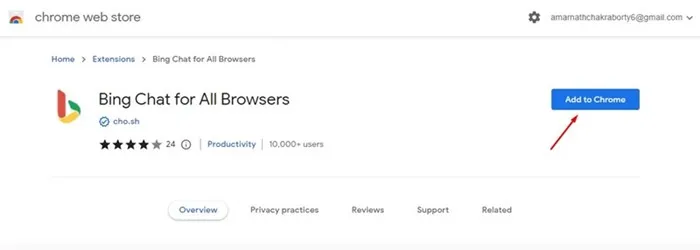
4. ایکسٹینشن انسٹالیشن پرامپٹ پر، کلک کریں۔ منسلک شامل کریں .
5. اپنے کروم براؤزر کو دوبارہ شروع کریں اور پر کلک کریں۔ بنگ براؤزر کی توسیع ایڈریس بار کے آگے۔
6. اگلا، بٹن پر کلک کریں۔ بنگ چیٹ کھولیں۔ .
7. اب، آپ مائیکروسافٹ بنگ کی ہوم اسکرین دیکھیں گے۔ اس صفحہ پر، بٹن پر کلک کریں۔ لاگ ان .
8. اگلا، اپنے Microsoft اکاؤنٹ سے سائن ان کریں۔ نئے Bing AI تک رسائی کے ساتھ اکاؤنٹ کا استعمال یقینی بنائیں۔
9. ایک بار مکمل ہونے کے بعد، ایکسٹینشن آئیکن پر دوبارہ کلک کریں اور بنگ چیٹ کھولیں کو منتخب کریں۔ اس کی طرف لے جائے گا Bing AI چیٹ موڈ کھولیں۔ .
یہی ہے! اس طرح آپ گوگل کروم ویب براؤزر سے مائیکروسافٹ کا Bing AI استعمال کر سکتے ہیں۔
2. فائر فاکس میں Bing AI Chatbot کا استعمال کیسے کریں؟
فائر فاکس کے لیے 'بنگ فار تمام براؤزرز' ایکسٹینشن بھی دستیاب ہے۔ لہذا، آپ اسے Bing AI چیٹ بوٹ تک رسائی کے لیے بھی استعمال کر سکتے ہیں۔ فائر فاکس پر Bing AI Chatbot استعمال کرنے کا طریقہ یہاں ہے۔
1. سب سے پہلے، فائر فاکس براؤزر کھولیں اور اس صفحہ کو دیکھیں انس .
2. بٹن پر کلک کریں۔ فائر فاکس میں شامل کریں بنگ چیٹ فار آل براؤزر ایڈ آن پیج پر۔
3. اگلا، تصدیقی پرامپٹ پر، بٹن پر کلک کریں۔ "اضافہ" ایک بار پھر.
4. اگلا، اوپری دائیں کونے میں بنگ چیٹ فار آل براؤزرز ایڈون پر کلک کریں اور "منتخب کریں۔ بنگ چیٹ کھولیں۔ ".
5. آپ سے اپنے Microsoft اکاؤنٹ میں سائن ان کرنے کو کہا جائے گا۔ ضرور کریں۔ Microsoft اکاؤنٹ کے ساتھ سائن ان کریں۔ ، جو نئے Bing Chat AI تک رسائی حاصل کر سکتے ہیں۔
6. لاگ ان ہونے کے بعد، ایک نیا ٹیب کھولیں اور اضافی آئیکن پر دوبارہ کلک کریں۔ اس کے بعد، بٹن پر کلک کریں بنگ چیٹ کھولیں۔ .
7. اب، آپ دیکھیں گے نیا Bing AI چیٹ بوٹ .
یہی ہے! آپ اپنے فائر فاکس ویب براؤزر سے نئے Bing AI چیٹ بوٹ تک رسائی حاصل کر سکتے ہیں۔
یہی ہے! فائر فاکس ویب براؤزر میں Bing AI Chatbot کو استعمال کرنا کتنا آسان ہے۔
تو کسی بھی ویب براؤزر پر Microsoft Bing AI تک رسائی کے لیے کچھ آسان اقدامات یہ ہیں۔ ہم نے جو توسیع استعمال کی ہے وہ تمام جدید ویب براؤزرز پر Bing ai چیٹ تک رسائی فراہم کرتی ہے۔
اس کے علاوہ، اگر یہ AI Chatbot تھیم آپ کو متجسس بناتا ہے، تو آپ بہترین کو چیک کر سکتے ہیں۔ چیٹ جی پی ٹی متبادل . اگر آپ کو اس میں مزید مدد کی ضرورت ہو تو ہمیں تبصرے میں بتائیں۔ اس کے علاوہ، اگر مضمون نے کسی طرح سے آپ کی مدد کی ہو تو اپنے دوستوں کے ساتھ شیئر کریں تاکہ ویب براؤزر پر Bing AI استعمال کرنے کی کوشش کریں۔